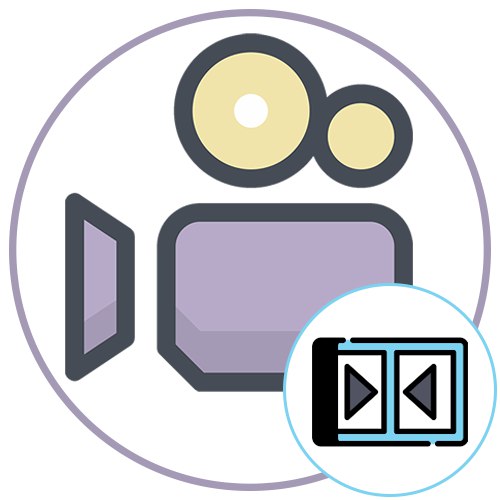Metóda 1: VideoMASTER
Kombinácia niekoľkých videí do jedného sa uskutočňuje pomocou špecializovaného softvéru. Najprv zvážime program VideoMASTER. Je vhodný pre všetkých začínajúcich používateľov a pre tých, ktorí jednoducho nepotrebujú pokročilé funkcie platených editorov videa. Celý proces pripájania a ďalšieho ukladania vyzerá takto:
- Po stiahnutí a nainštalovaní programu VideoMASTER do počítača spustite softvér a pomocou ponuky „Súbor“ kliknite „Pridať video alebo zvuk“.
- V okne, ktoré sa zobrazí "Otvorené" vyberte všetky potrebné klipy naraz a pridajte ich pre nový projekt.
- Ďalej musíte použiť túto možnosť „Pripojiť“, ktorého tlačidlo je umiestnené na ľavom paneli.
- Konvertujte na iný formát videa a podľa potreby nakonfigurujte ďalšie nastavenia.
- Začnite ukladať kliknutím na „Konvertovať“, a ak je to potrebné, môžete projekt okamžite napáliť na disk alebo umiestniť na web.
- Sledujte svoj pokrok v rovnakom okne a spravujte tak priebeh operácie.
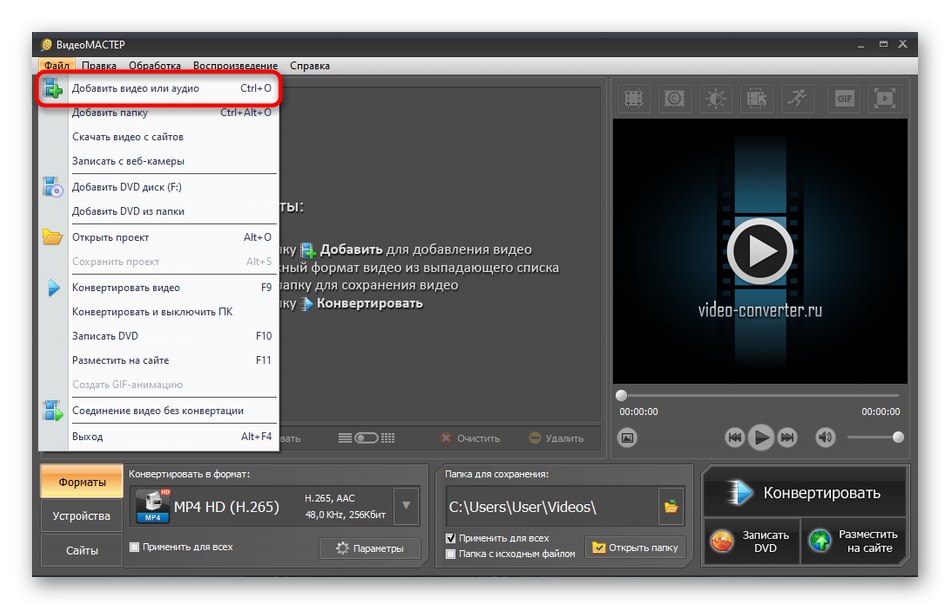
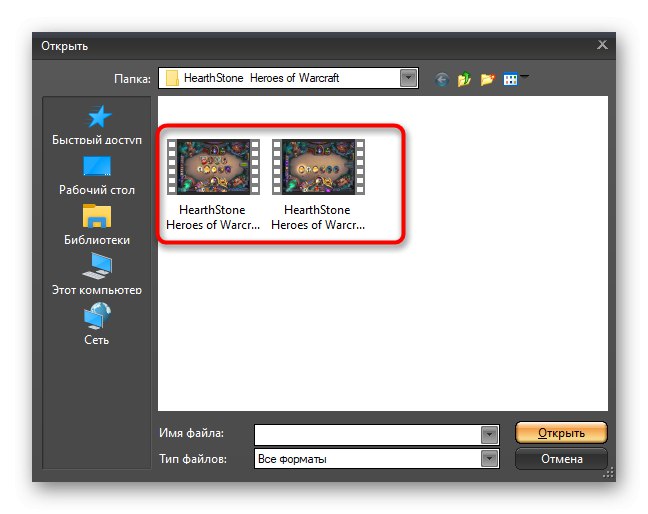
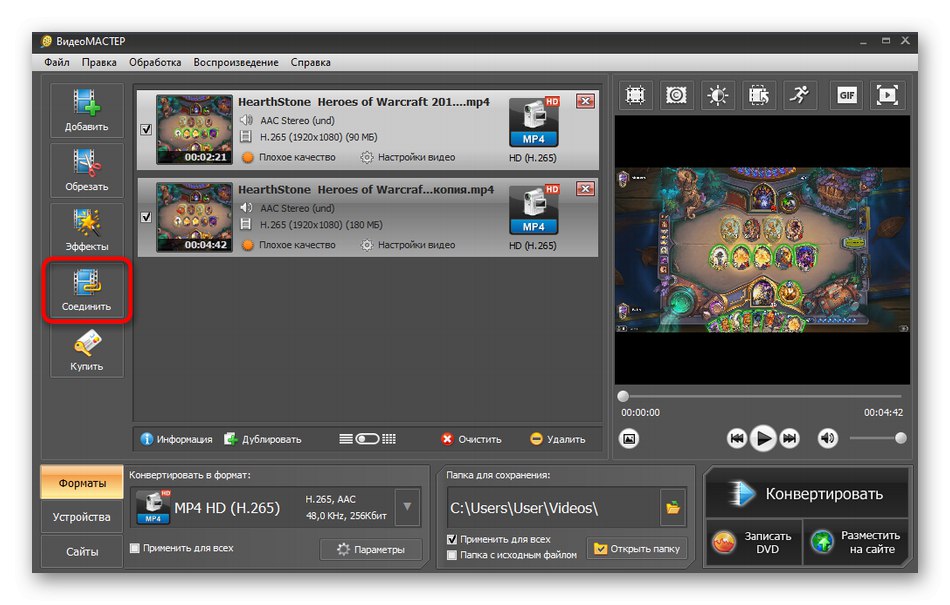
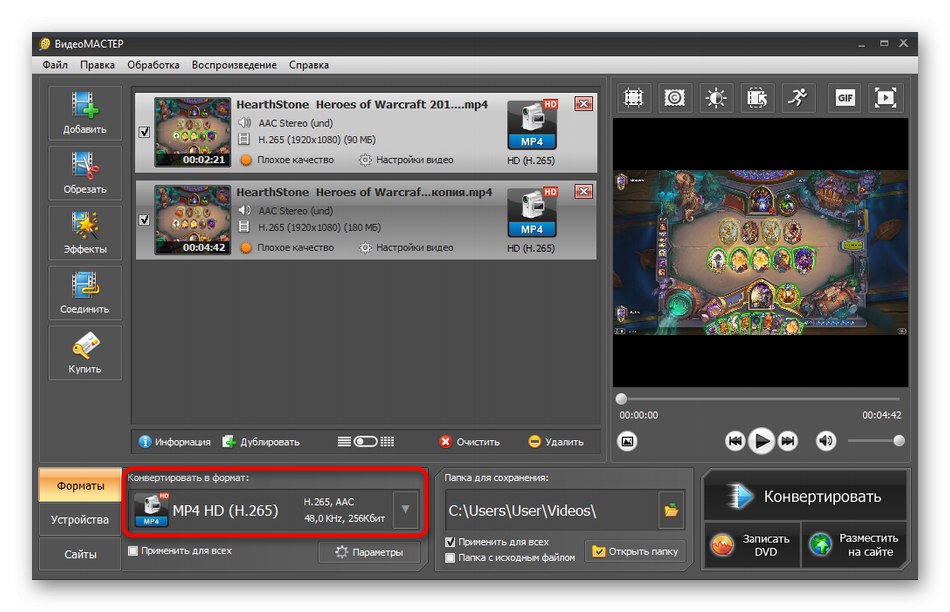
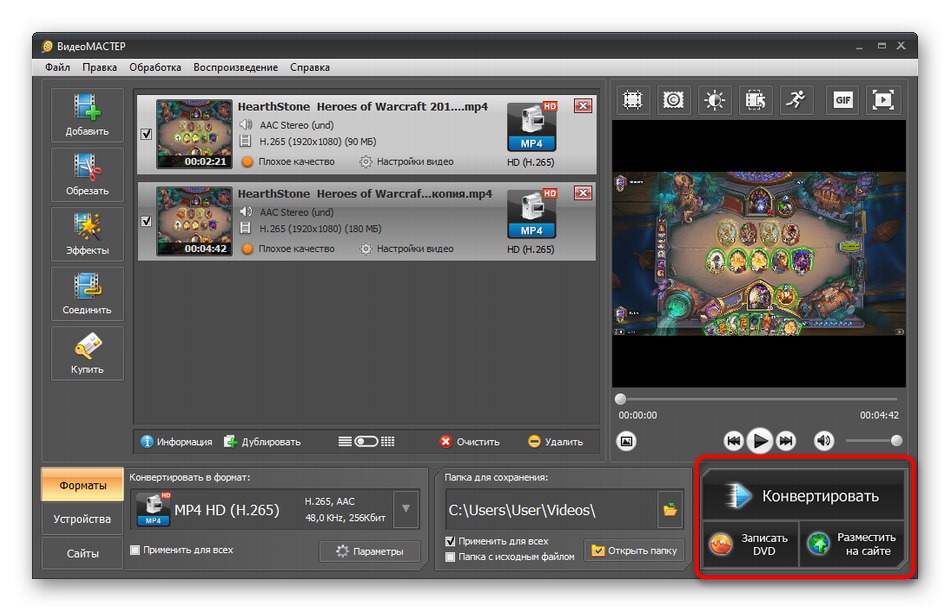
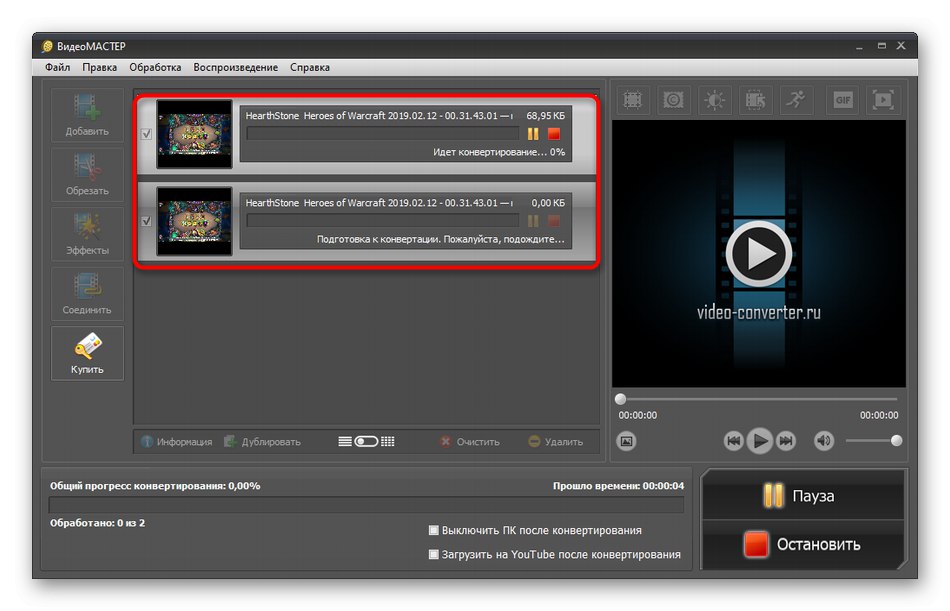
Venujte pozornosť ďalším možnostiam, ktoré obsahuje tento softvér. S ich pomocou môžete pridávať efekty, orezávať nepotrebné detaily videa alebo napríklad nastavovať farebnú korekciu. Jedinou nevýhodou programu VideoMASTER je nedostatok prispôsobiteľných prechodov, takže je logické hľadať riešenia od iných vývojárov, ak sú tieto podrobnosti potrebné.
Metóda 2: ÚPRAVA VIDEA
Video Montage je ďalšie riešenie pre začiatočníkov a amatérov, ktoré vám umožní zvládnuť danú úlohu. Nie je to zadarmo, ale stačí desaťdňová skúšobná verzia na to, aby ste videá niekoľkokrát skombinovali a uložili v požadovanom formáte.
- Po úspešnom spustení programu na ľavej table kliknite na "Nový projekt".
- Ďalej vás zaujíma tlačidlo „Pridať video a fotografiu“.
- Otvorí sa okno prieskumníka, kde nájdete požadované súbory a vyberiete ich, aby ste mohli pridať všetko naraz.
- Pripojenie sa uskutoční automaticky, čo môžete overiť kontrolou obsahu viacstopového editora.
- Otvorte sekciu „Prechody“na pridanie efektov medzi samotné klipy. Ich činnosť je okamžite sledovaná cez okno s ukážkou, takže bude jednoduchšie zvoliť vhodný prechod.
- To isté urobte s efektmi a podľa potreby nastavte pre obidve klipy rovnakú farebnú korekciu.
- Môžete tiež nájsť pokročilé nastavenia v „Vlastnosti“.
- Tam môžete zmeniť hlasitosť videa, rýchlosť jeho prehrávania a nainštalovať vstavané vylepšenia na úpravu videa.
- Po dokončení sa uistite, že je projekt pripravený na uloženie, a kliknite na zelené tlačidlo „Save Video“.
- Vyberte najlepší typ vytvárania videa na základe vášho zariadenia alebo preferovaného formátu súboru.
- Tí, ktorí potrebujú zvoliť vhodný formát, to môžu urobiť v samostatnom okne, ktoré sa otvorí.
- Nastavte veľkosť, kvalitu rámu alebo upravte požadovanú veľkosť tak, aby sa všetky parametre nastavili automaticky.
- Zostáva iba označiť umiestnenie na médiu, kam sa umiestni hotový súbor, a potom môžete potvrdiť uloženie.
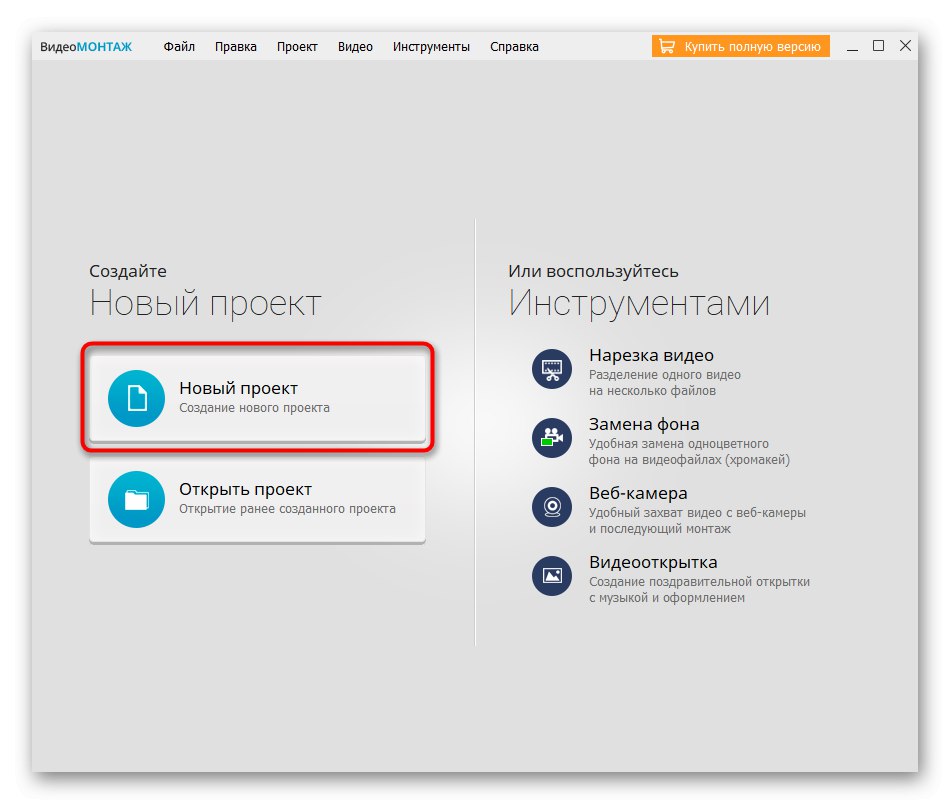
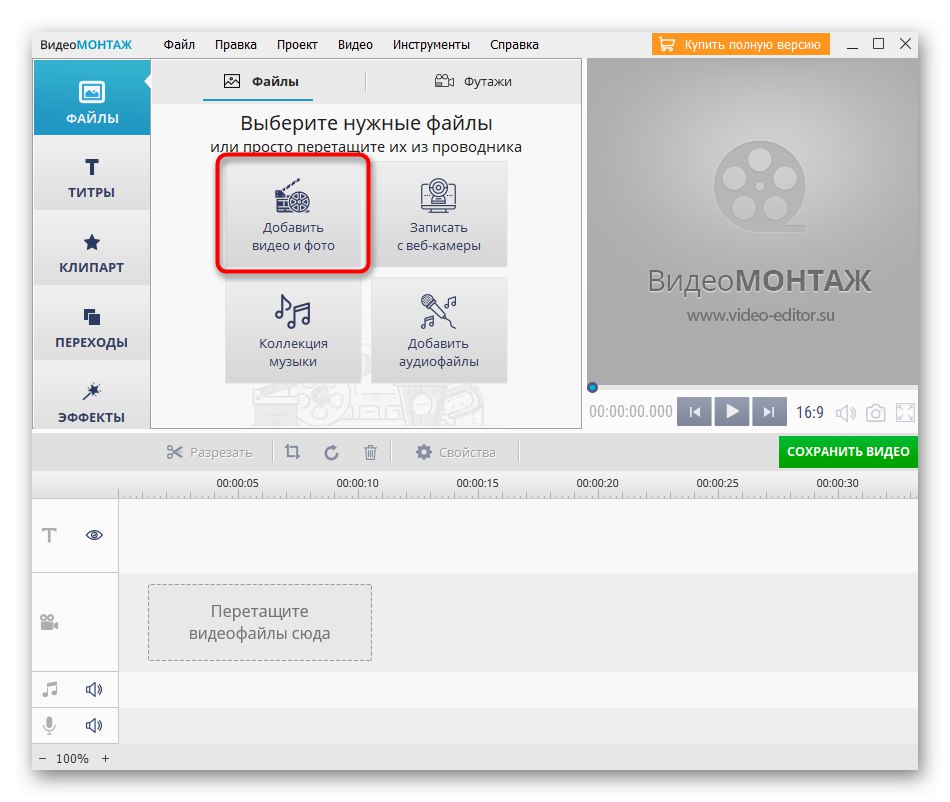
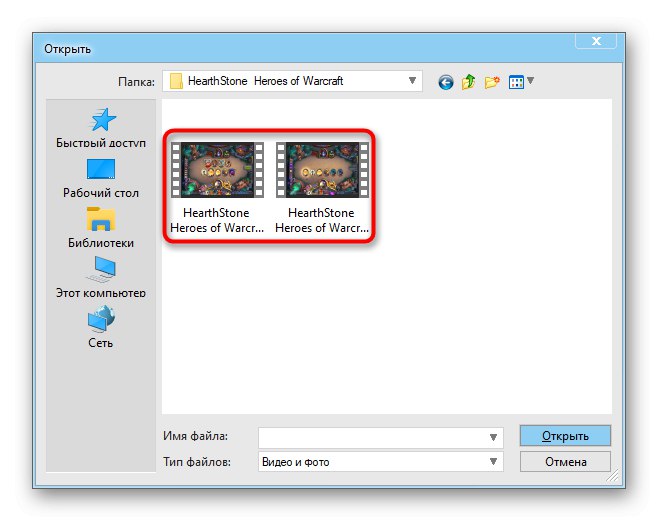
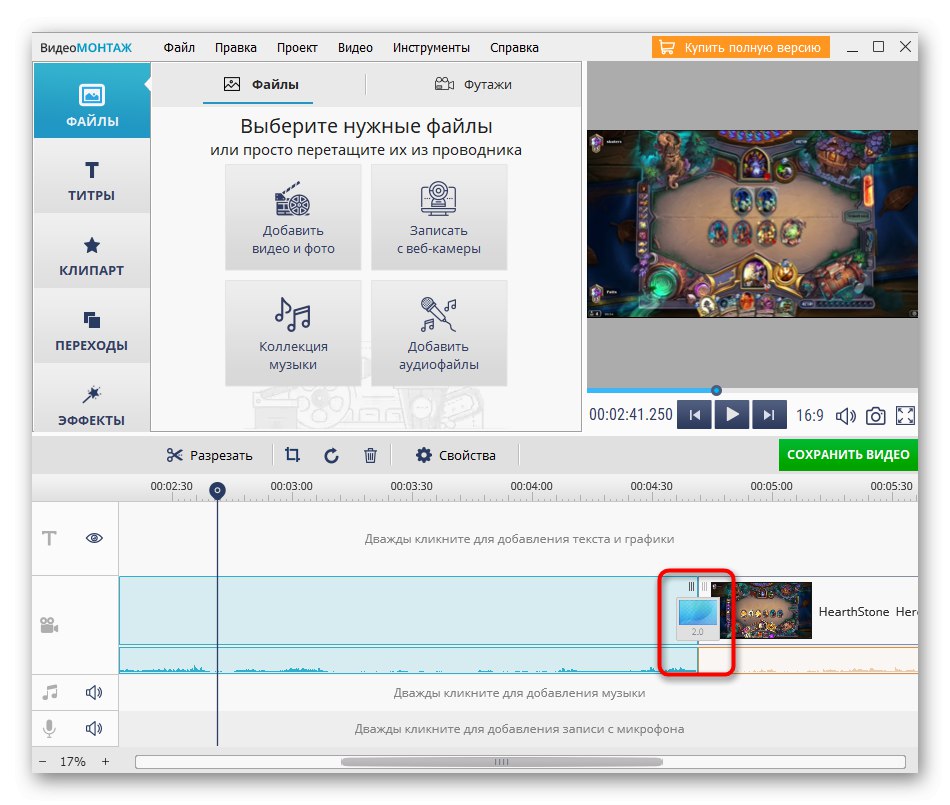
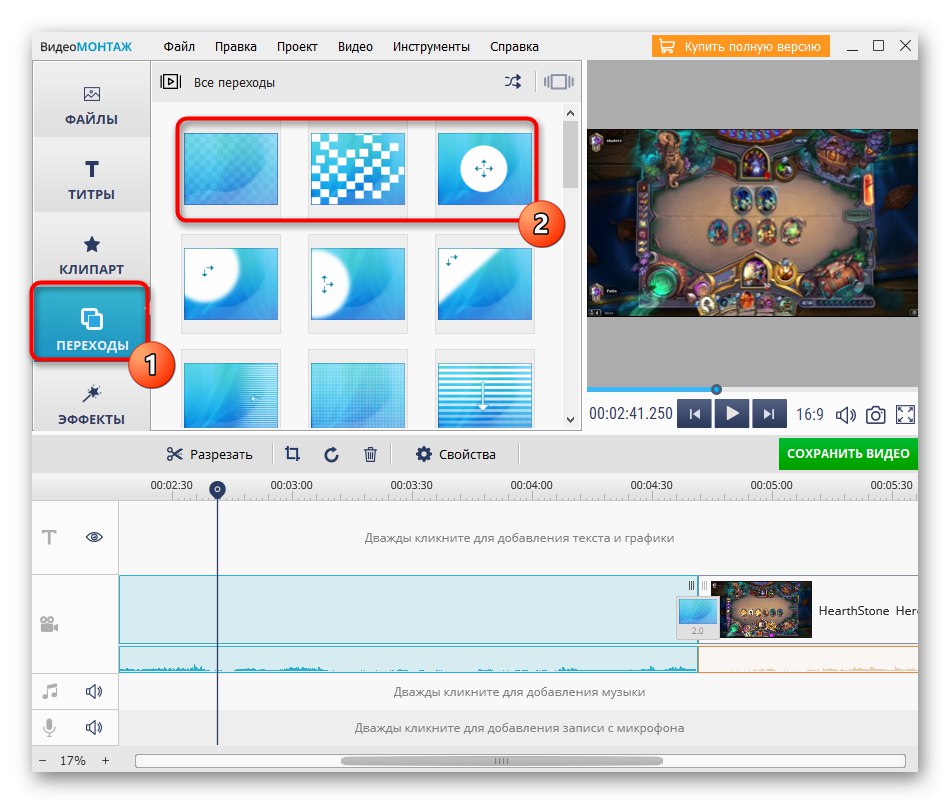
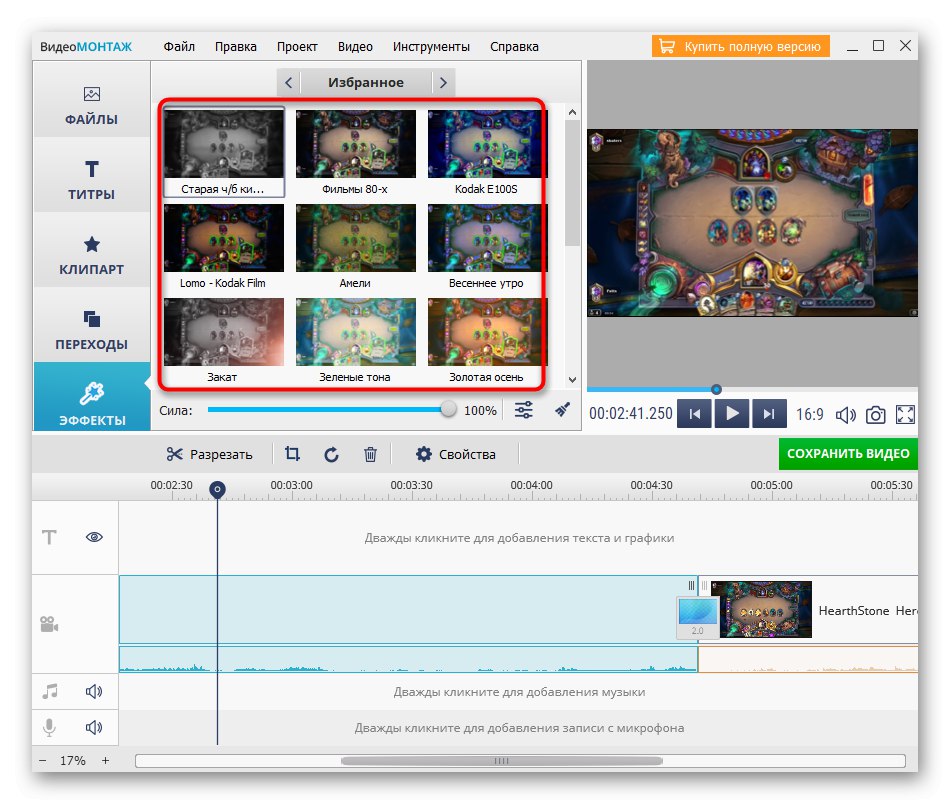
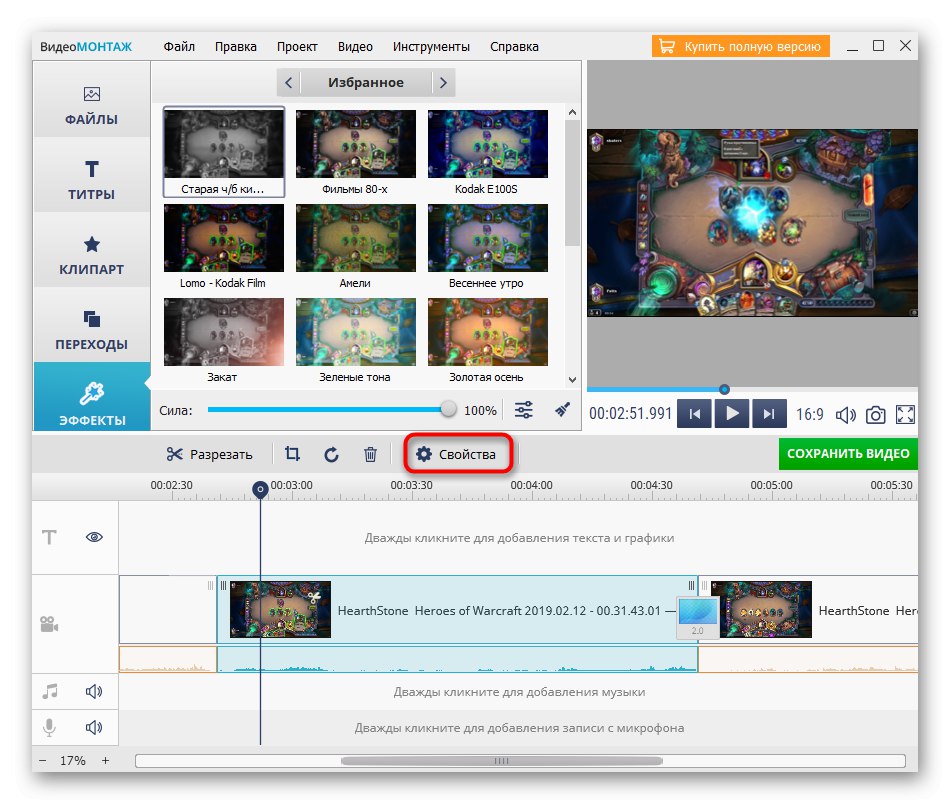
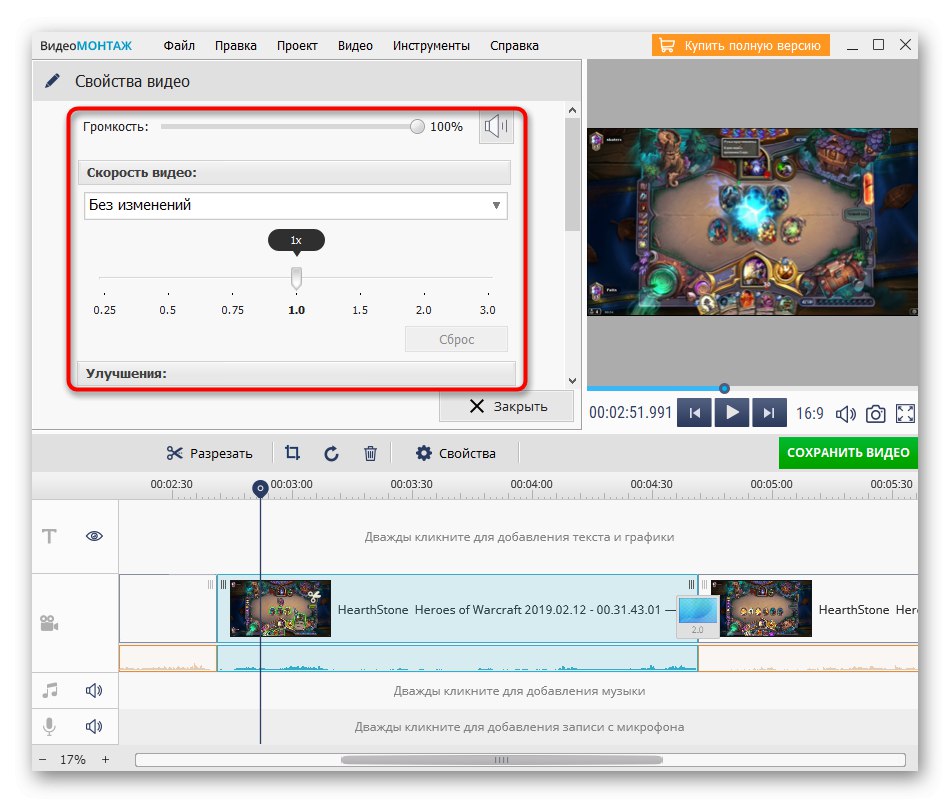
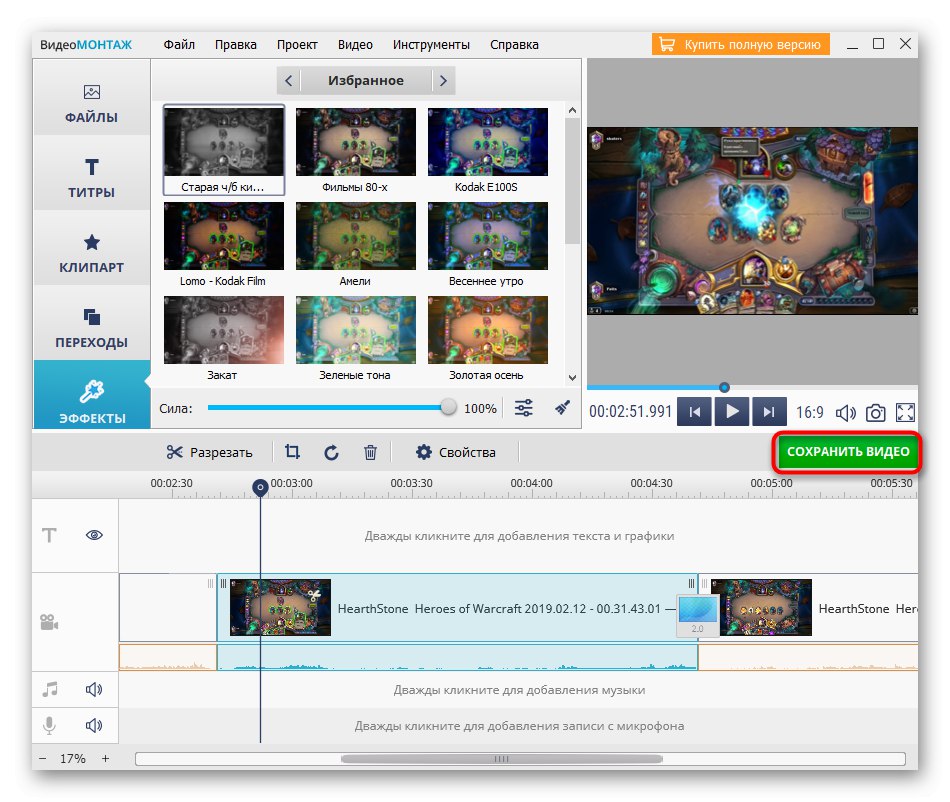
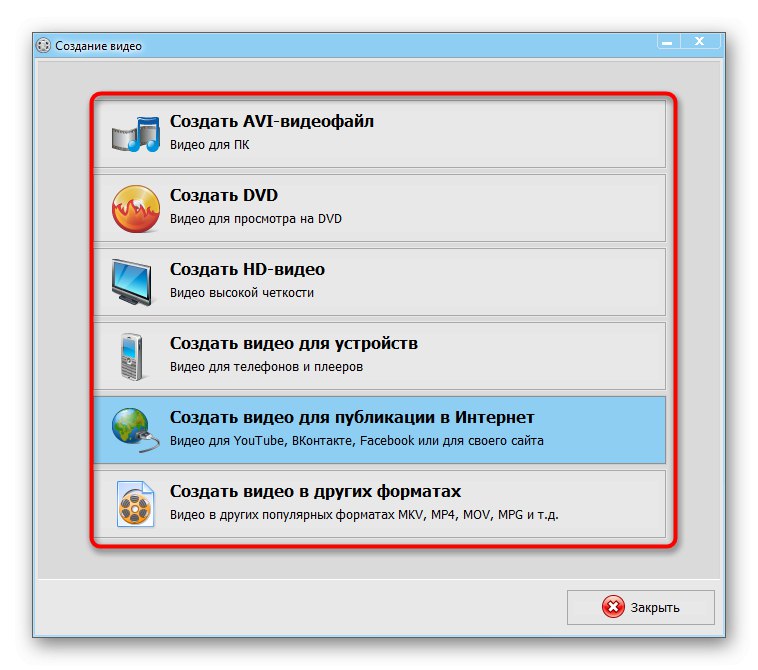
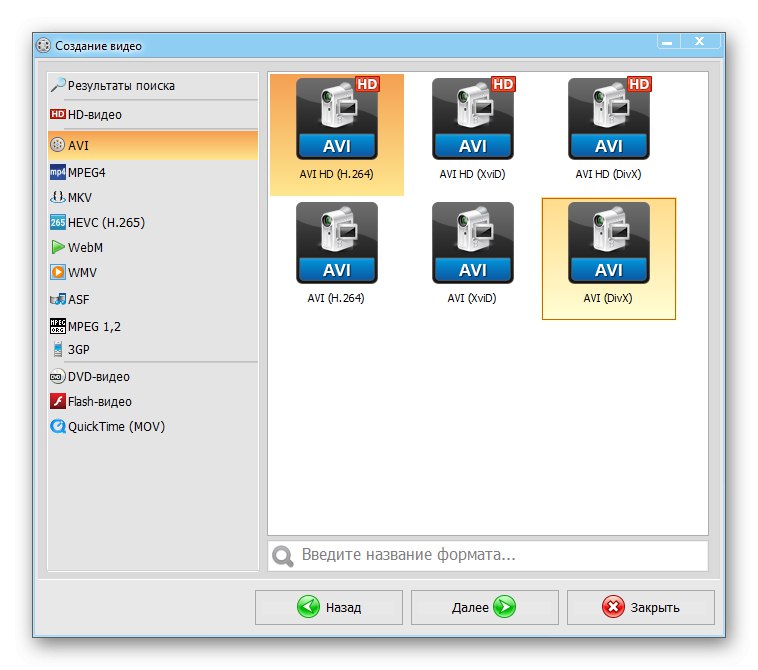
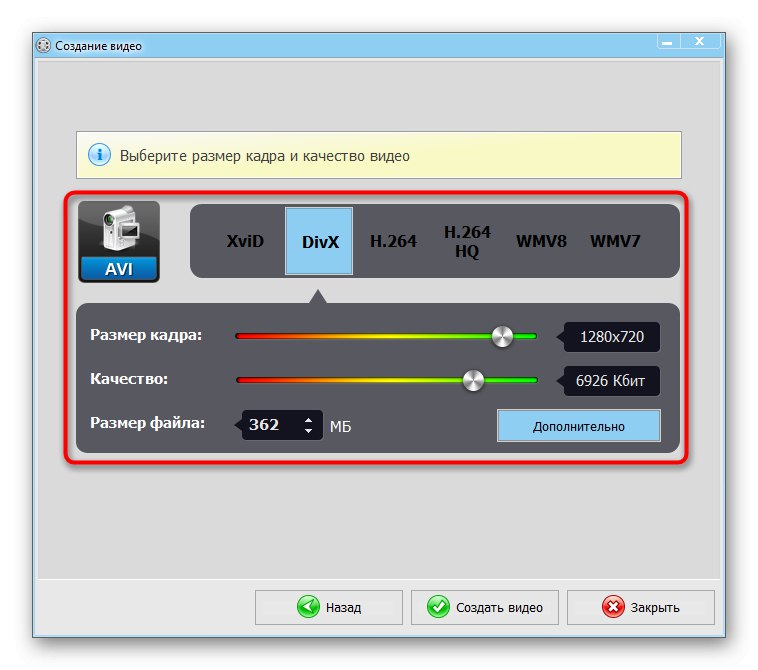
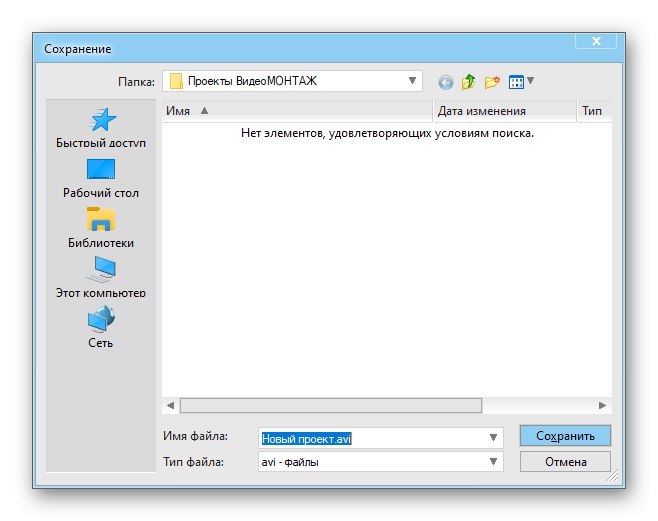
Metóda 3: Adobe Premiere Pro
Na záver by sme chceli hovoriť o riešení pre profesionálnych používateľov a pre tých, ktorí sa chcú okrem prepojenia videa venovať aj serióznym úpravám. Za program Adobe Premiere Pro sa platí ako každý iný podobný nástroj, ale na zoznámenie sa s možnosťami a vytvorenie vlastného projektu bude stačiť skúšobná verzia.
- Po stiahnutí otvorte softvér a v okne "Domov" kliknite "Nový projekt".
- Zadajte jeho názov, vyberte umiestnenie na disku, kam sa má uložiť, a v prípade potreby nastavte ďalšie parametre.
- V okne editora otvorte dvojitým kliknutím ľavý panel „Dirigent“ pridávať videá.
- Nájdite tam videá a pridajte ich všetky naraz.
- Presuňte prvé video do viacstopového editora.
- To isté urobte s druhým valčekom a ihneď ich navzájom zlepte.
- O ďalších funkciách aplikácie Adobe Premiere Pro si povieme niečo nižšie, pretože im je potrebné venovať veľa času. Keď ste pripravení, stačí otvoriť ponuku „Súbor“, vznášať sa nad "Export" a vyberte „Mediálny obsah“.
- Podľa pokynov na nasledujúcom odkaze pochopíte, ako správne uložiť projekt, alebo manuálne upraviť nastavenia.
Viac informácií: Ako ukladať video v aplikácii Adobe Premiere Pro
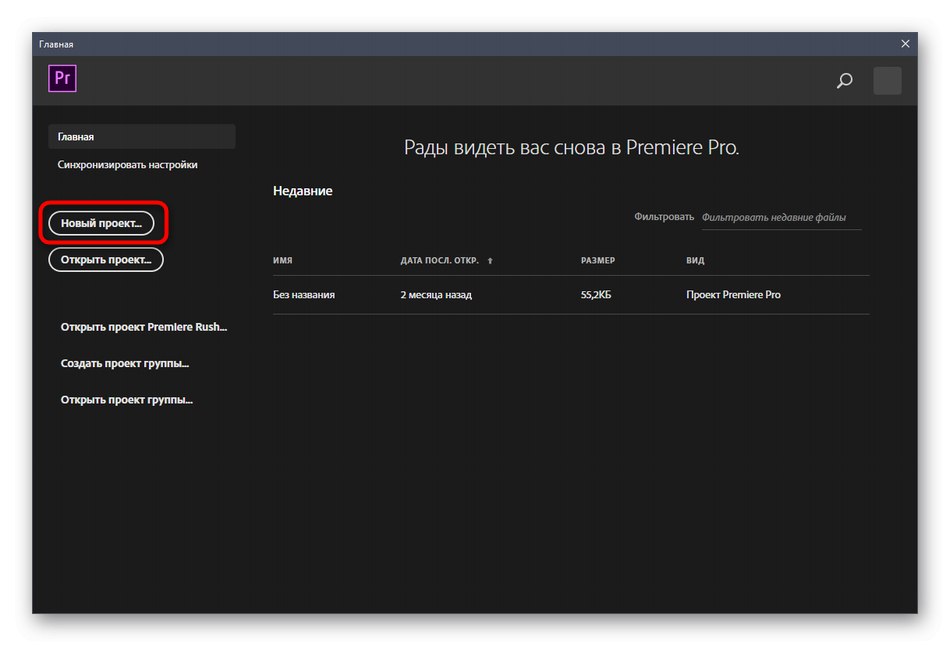
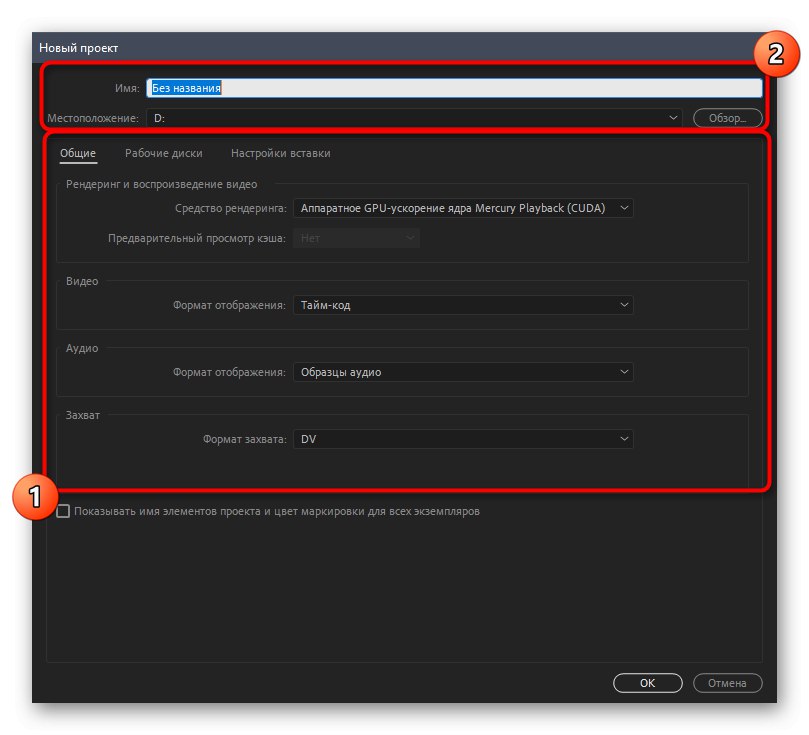
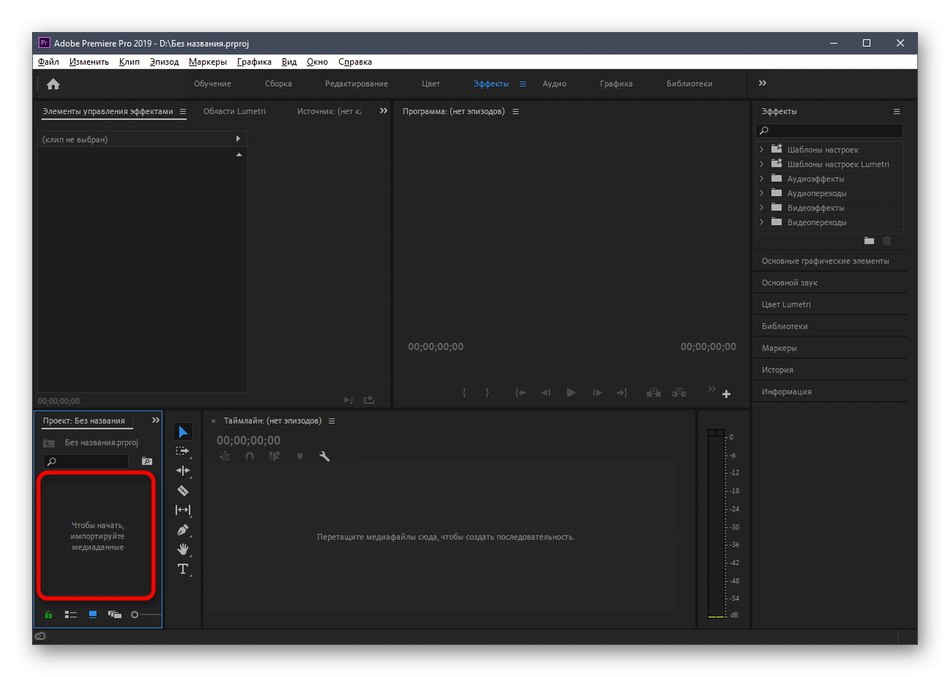
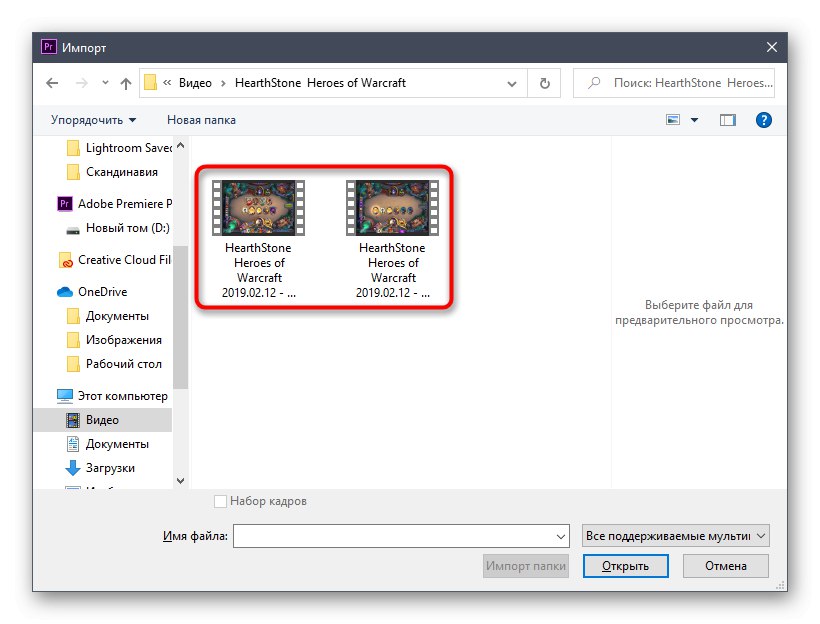
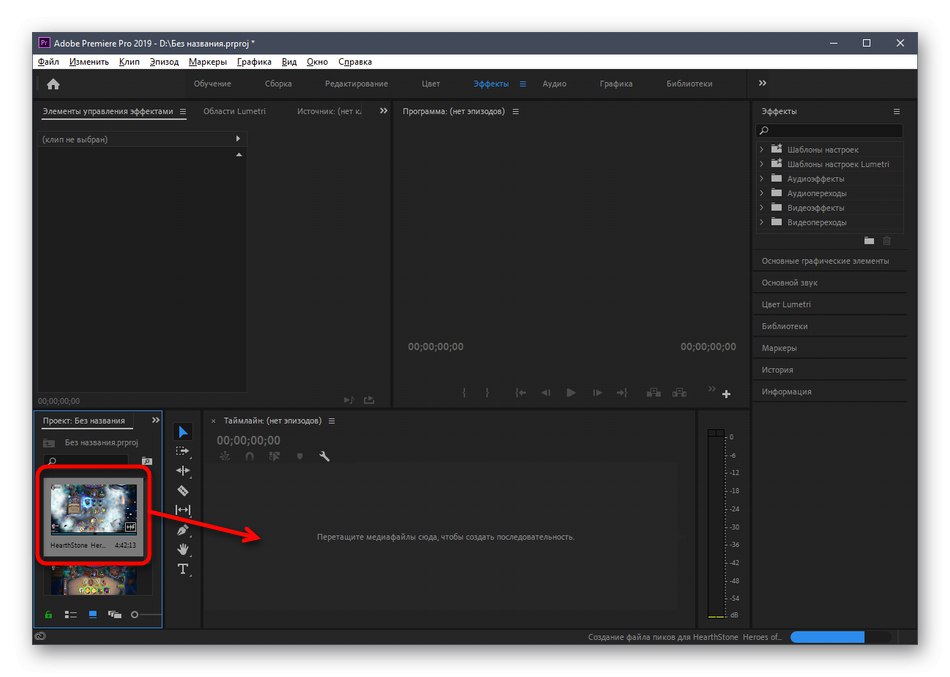
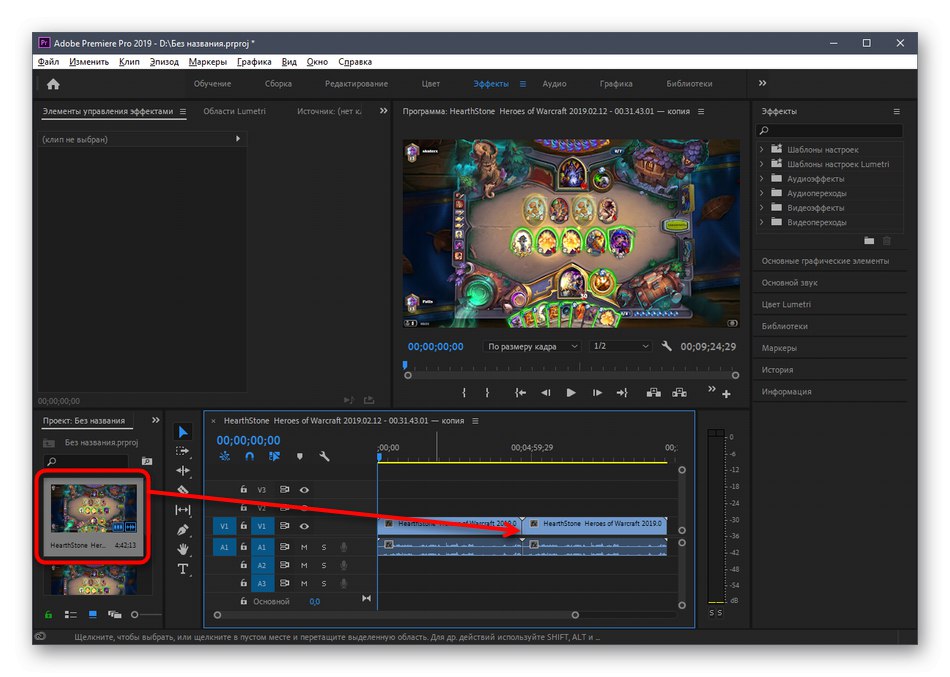
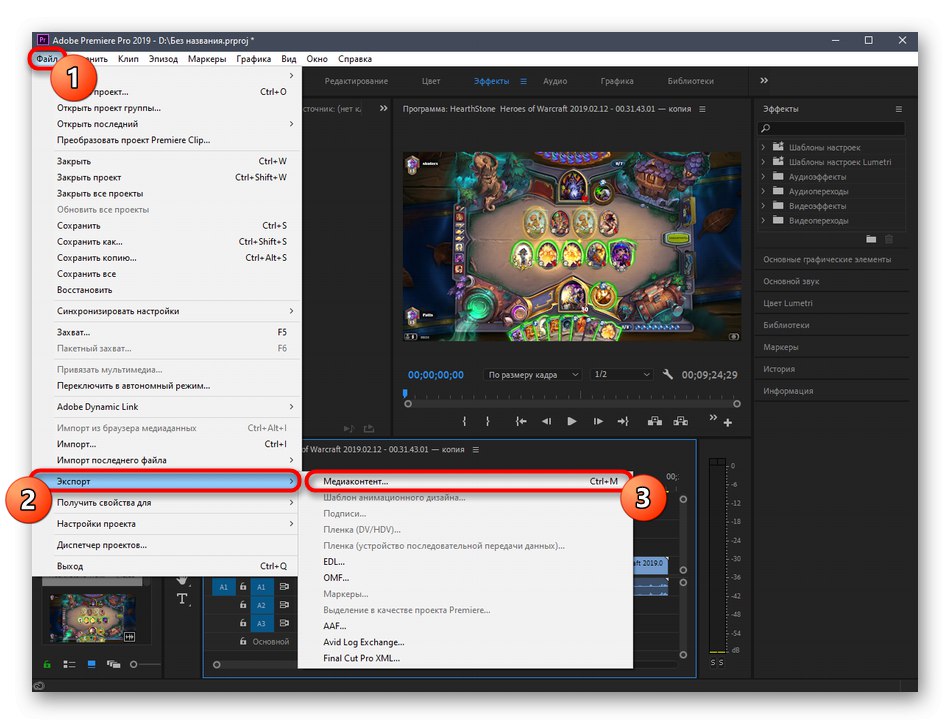
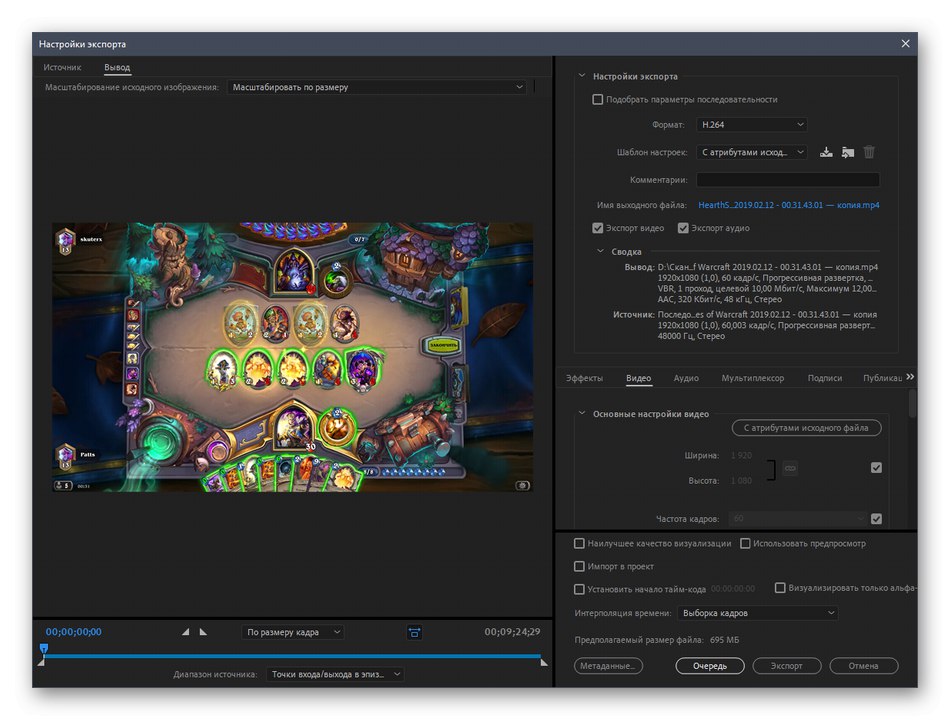
Pokiaľ ide o pokročilé funkcie prítomné v príslušnom programe, môžete ich použiť na vytvorenie plnohodnotných profesionálnych projektov, najskôr však musíte zistiť pravidlá používania a jemnosť prispôsobenia. Ak sa chcete dozvedieť viac, prečítajte si samostatný článok na našej webovej stránke na nižšie uvedenom odkaze.
Viac informácií: Ako správne používať aplikáciu Adobe Premiere Pro
V rámci tohto článku sme analyzovali iba tri programy na pripojenie videa, aj keď v skutočnosti ich je oveľa viac. S ďalšími vhodnými možnosťami sa môžete podrobne oboznámiť v úplnom prehľade. Potom už zostáva iba použiť vyššie popísané pokyny ako univerzálneho sprievodcu a aplikovať ich na vybraný softvér.
Viac informácií: Softvér na pripojenie videa